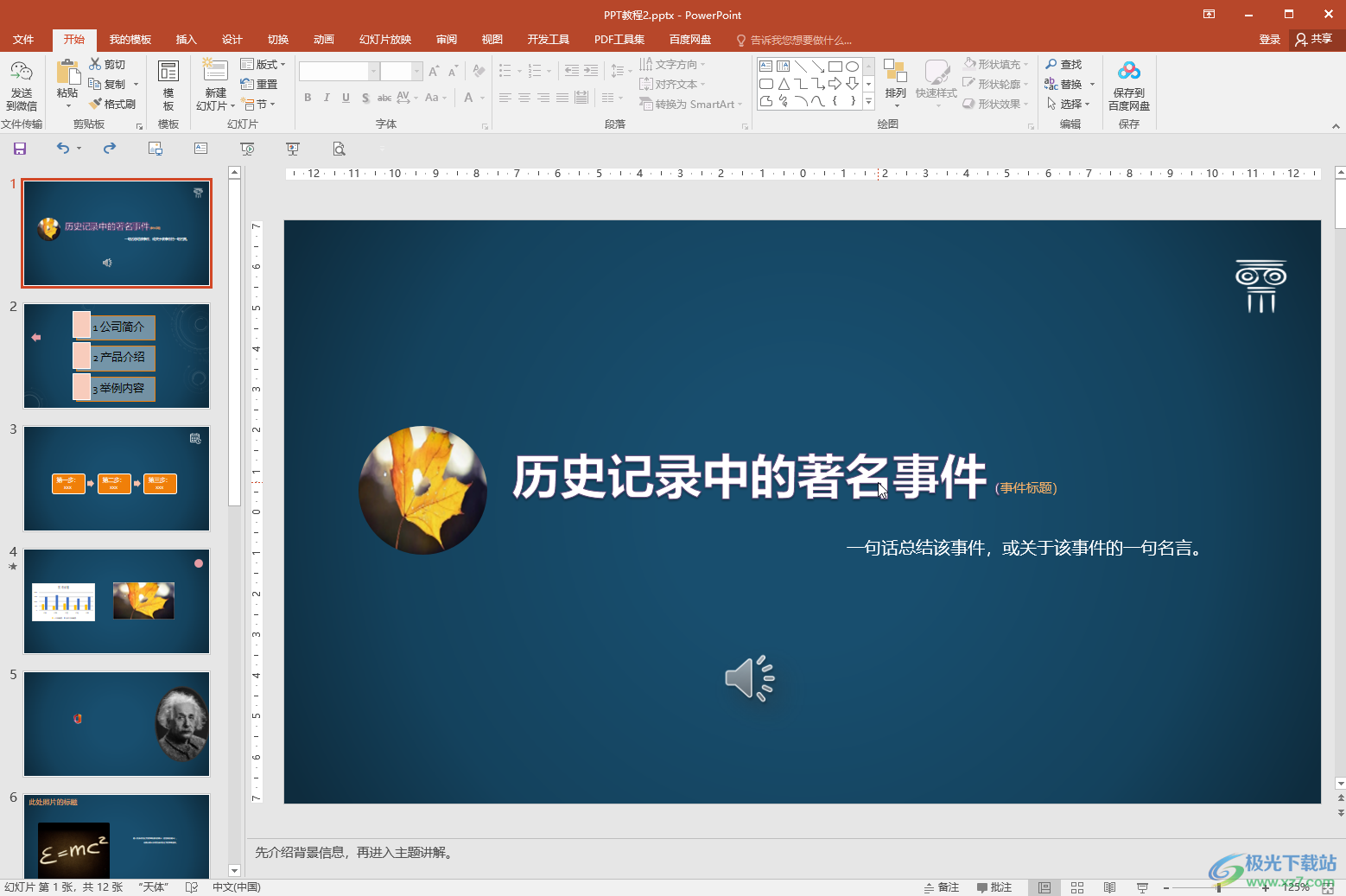- ppt背景图片怎么更换:阳光下的大桥PPT背景图片
- ppt图表:黄色渐变不能年份数据对比条形图PPT图表下载
- 自我介绍ppt模版:纸飞机简洁风格商业计划书PPT模板下载
- ppt怎样设置幻灯片动画效果:一、PPT如何设置幻灯片切换效果?
下面的是PPT教程网给你带来的相关内容:
ppt设置循环播放:PPT循环播放和同时自动播放视频
大家好,我是蛮稳,好记性不如烂笔头,今天分享一些PPT的小技巧。
1、PPT循环播放:自动播放完最后一页后,自动再从第一页开始播放;
2、一页PPT中同时自动播放多个视频;
3、一页PPT中播放完第一个视频后自动播放第二个视频;
4、会议报告,一页PPT作为封面,所有嘉宾的PPT超链接到封面;为了防止一些动画导致自动切幻灯片的情况,在设置幻灯片放映里,推进幻灯片选择手动;
下面进入一些具体操作:
PPT循环播放
1、每一页幻灯片都在切换选项里设置自动换片时间,最后一页PPT也要设置自动换片时间,PPT换片时间单位从右往左依次是毫秒、秒、分钟,若视频多少时间就设置多少时间,如图一;

02:30:30表示02分钟:30秒:30毫秒
2、幻灯片放映—设置幻灯片放映—放映选项选择循环放映—推进幻灯片选计时方式,如图二;
图一
图二
自动播放视频
1、依次插入视频,切换选项里设置自动换片时间,PPT换片时间单位从右往左依次是毫秒、秒、分钟,视频多少时间就设置多少时间ppt设置循环播放:PPT循环播放和同时自动播放视频,如图三;
2、点击一下插入的视频:播放选项里视频选项设置为自动播放且全屏播放,如图四;

图三
图四
若同一页PPT中需要同时自动播放多个视频
依次添加视频并排版,按Ctrl选中所有视频,设置为自动播放,第二第三个视频需要在动画窗格中设置为从上一项开始;
若同一页PPT中自动放完第一个视频后自动放第二个视频
依次添加视频并排版ppt设置循环播放,按Ctrl选中所有视频,设置为自动播放,第二个视频在动画窗格中设置为从上一项之后开始;
会议报告一页PPT作为封面
将会议涉及到的所有内容全拷贝到桌面(非常重要,防止超链接中断),1号PPT只有一页,这一页为封面内容,然后在1号PPT封面上插入每位嘉宾的2号PPT超链接,将1号PPT设置成演讲者模式,监视器为自动,点击1号PPT放映,即可实现电脑上切换到桌面操作一些东西不会投屏到幕布,幕布一直是显示封面,当点击超链接时直接投放嘉宾的幻灯片,并且电脑上还可以看到备注;为了防止一些动画导致自动切幻灯片的情况,可在设置幻灯片放映里,推进幻灯片选择手动;
感谢你支持pptjcw.com网,我们将努力持续给你带路更多优秀实用教程!
上一篇:ppt视频自动播放怎么设置:PPT怎么插入视频 下一篇:ppt设置自动播放:如何使ppt中的录音能自动播放-ppt中怎样设置音频自动播放
郑重声明:本文版权归原作者所有,转载文章仅为传播更多信息之目的,如作者信息标记有误,请第一时间联系我们修改或删除,多谢。